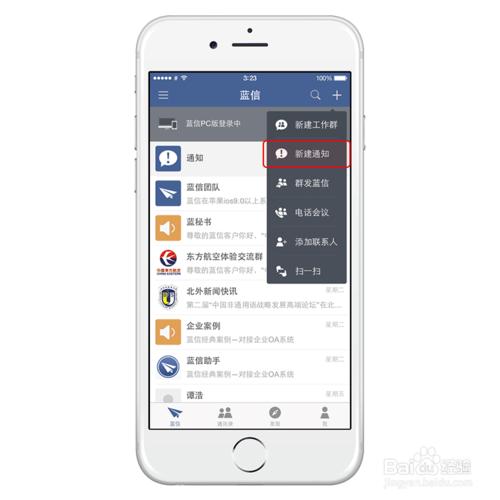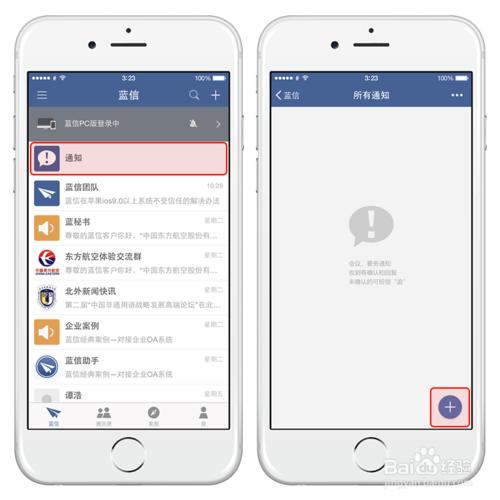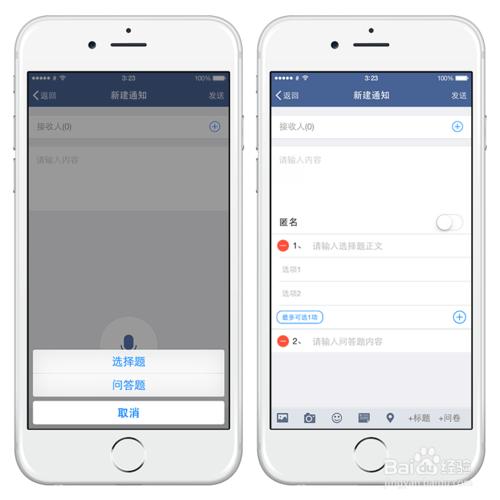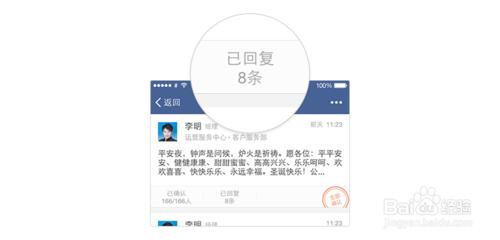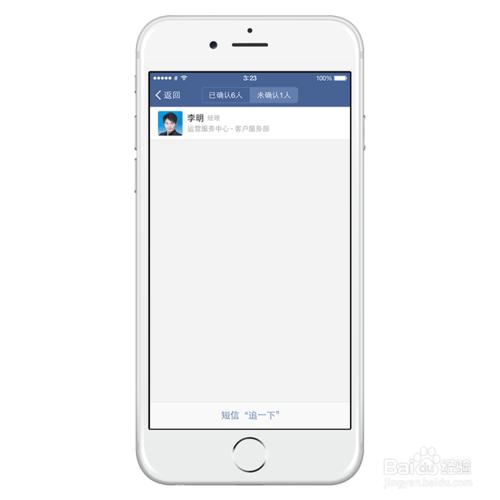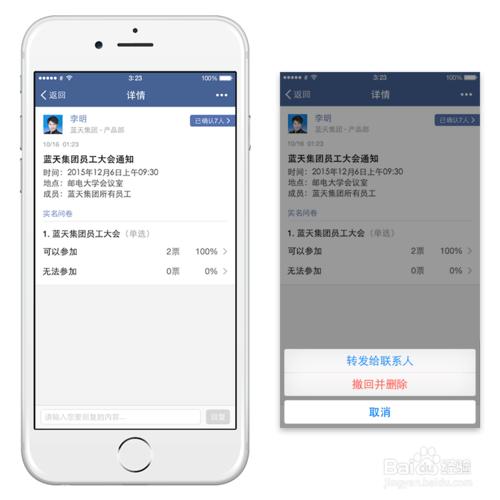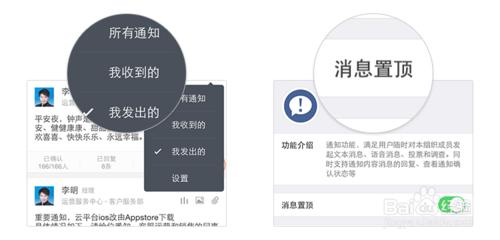最近藍信更新了一個叫“通知”的功能,可以用來給全體人員傳送語音、調查問卷、檢視未回覆通知的成員等等,但是有些同事不會操作,其實很簡單的!
下面由小編為大家講解一下這個非常實用的功能該怎麼用!
工具/原料
安卓手機或蘋果手機
方法/步驟
如何發起通知
1.點選主介面右上角更多標誌“+",選擇"新建通知",即可進入建立通知介面
2.直接點選藍信訊息介面“通知”模組進入“所有通知”頁面,點選右下角的建立通知圖示,即可開始新通知的建立。
如何發起語音通知
在新建通知可以長按中間“麥克風”圖示,這樣我們就可以給成員們傳送語音型別的通知啦
如何設定通知標題
在通知建立頁面點選右下角的“標題”,即可根據需要制定標題內容。
如何新增調查問卷,選擇題和問答題兩種題型,匿名調研
在通知建立頁面點選右下角的“問卷”,即可根據需要發起一次實名或者匿名的問卷調查,而且問卷還分為”選擇題“和”問答題“兩種選擇
“回覆”功能的使用
如果我們收到了一條通知,在檢視以後我們還可以進行回覆,直接點選“回覆”按鈕就可以進行回覆了
未確認通知人員怎麼傳送簡訊“追一下”
如果你是通知的發起人,那麼你可以看到未確認的成員,選擇下方的“簡訊追一下”未確認通知的成員就會收到簡訊提醒
如何通知轉發、撤回並刪除
在“通知”介面的時候如果選擇右上角的選項,那麼我還可以把這條通知轉發給其他聯絡人或者刪除這條通知
如何查詢所有通知、我收到的、我發出的以及取消置頂
在通知的主介面同樣我們還可以點選右上角按鈕來對我們收到的通知進行分類。
在設定選項裡面我們還是可以把該功能的訊息欄進行置頂
注意事項
通知功能除了發起人可以撤回刪除,其他成員是刪除不掉的!